Você pode ter uma coleção de capturas de tela contendo texto para ler, documentos para digitalizar, etc. Podem ser fotos de suas aulas online, reuniões ou conferências. Você definitivamente fará capturas de tela da parte importante da discussão. Dessa forma, você pode verificar suas anotações ou capturas de tela de tempos em tempos. Por outro lado, todos sabemos que as fotos não são voltadas para a leitura. Portanto, muitos desejam converter seus arquivos de imagem em arquivos PDF.
A melhor coisa sobre os arquivos PDF é que você pode compactar o tamanho da mídia de seus arquivos. Além disso, a qualidade original da foto é mantida após a conversão para PDF. vamos discutir como salvar imagens em PDF arquivos aqui. Ao ler abaixo, você aprenderá como fazer isso online, no celular e no computador.
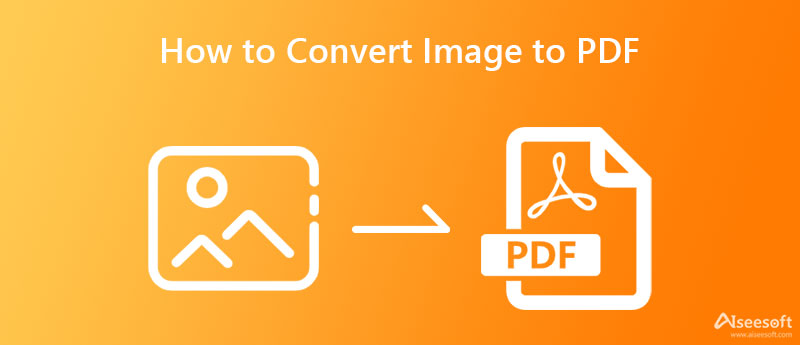
Para um conversor online gratuito para transformar imagens em PDF, você pode confiar em Conversor Aiseesoft PDF PNG Online. Possui uma função de conversão em lote que permite aos usuários economizar tempo e esforço no processamento de vários arquivos simultaneamente. Sem mencionar que você pode carregar e converter vários formatos de imagem ao mesmo tempo para o formato de documento desejado. De acordo com isso, o programa permite converter para PDF, Word, Excel e PPT.
Além disso, você pode incluir criptografia de dados em seus arquivos de documentos. Esse recurso é perfeito para aqueles conteúdos confidenciais ou se você deseja manter seus arquivos privados e apenas para você. Além disso, facilita a fusão de todas as imagens em um único arquivo, para que você não precise se preocupar em compilá-las em um único documento. Por outro lado, confira as etapas abaixo para converter imagens em PDF online.

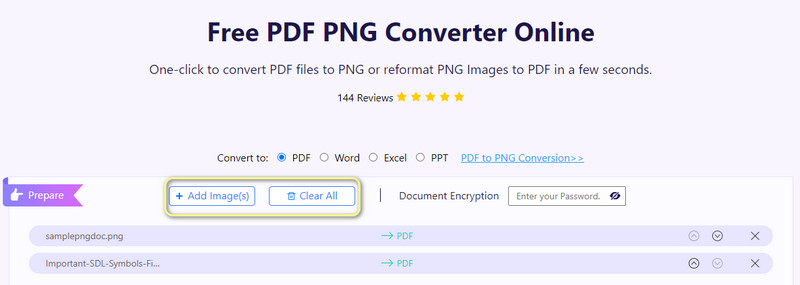


Você também pode criar arquivos PDF a partir de suas fotos em computadores desktop ou pessoais. Eles também são úteis se você deseja converter fotos em PDF offline. Portanto, você pode consultar abaixo para saber como converter imagens em PDF no Mac e no Windows.
TaskHelper PDF Converter é uma ferramenta profissional que ajuda você a converter de e para PDF instantaneamente. Ele permite que você converta imagens, Word, Excel e PPT para PDF. Por outro lado, os usuários podem facilitar a conversão de PDF para Word, Excel, PPT, IMAGE, EPub e assim por diante. Da mesma forma, integra a funcionalidade de combinar imagens em um PDF.
Portanto, você não precisa encontrar outro programa para mesclar todos os PDFs convertidos. Além disso, a interface é fácil de usar sem ajustar configurações complicadas. Agora, aqui está um conjunto de etapas que você pode seguir para converter uma imagem em PDF gratuitamente.
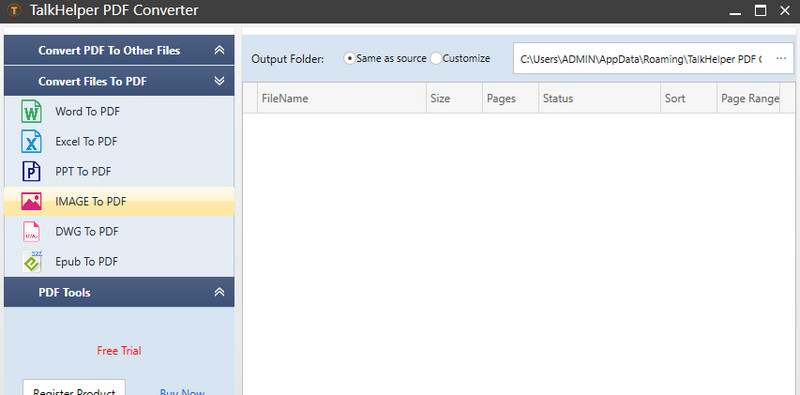
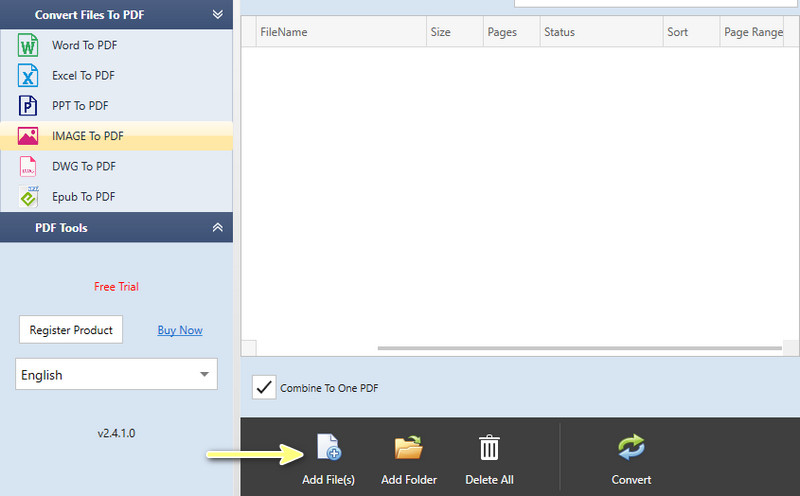
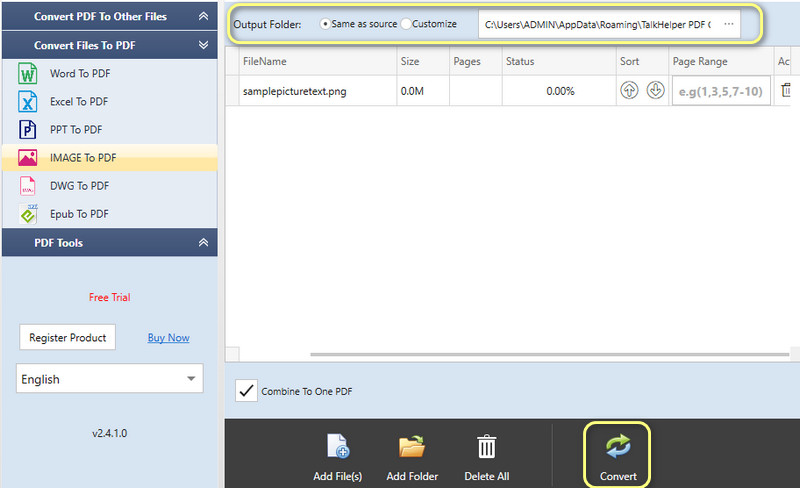
SodaPDF é um programa abrangente e versátil para converter imagens em PDFs. Esta ferramenta está equipada com vários recursos e funções úteis. Isso inclui recursos para visualização, conversão, preenchimento e assinatura, edição, proteção, OCR, comentários e muito mais. Usando seu conversor, você pode converter arquivos de PDF para Word, PowerPoint e Excel.
Além destes, você também pode converter para TXT, RTF e PDF/A. Enquanto isso, você pode editar e selecionar o texto da foto durante a conversão. Siga as etapas abaixo para aprender como converter imagens em PDF usando este programa.

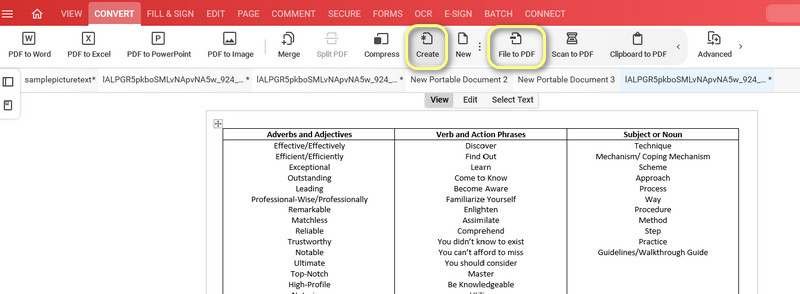
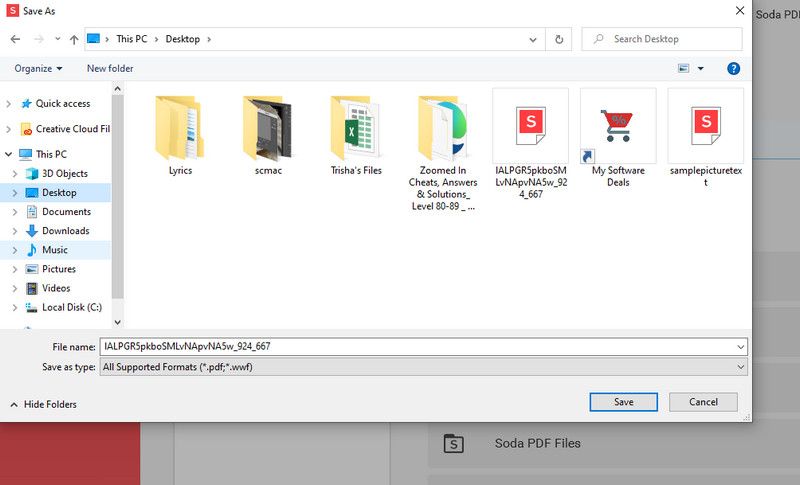
Também há quem queira converter fotos tiradas com seu dispositivo Android ou iPhone. Assim, muitos querem aprender a converter imagens em PDF em dispositivos iPhone e Android. Para responder a isso, pesquisamos os aplicativos móveis para converter imagens em arquivos PDF. Assimile esses programas lendo suas análises abaixo.
SmallPDF é um programa móvel compatível com dispositivos Android e iOS. Este programa ajuda os usuários a converter imagens JPG em documentos PDF em questão de segundos. Registre-se para uma conta. Isso é tudo que você precisa para usar o programa. No entanto, você pode usar convenientemente suas contas existentes do Google ou de mídia social. No entanto, você só pode converter arquivos JPG para PDF. Como alternativa, você pode criar PDFs a partir de qualquer formato de imagem.
Além de converter imagens em PDF, você também pode realizar outras operações, como digitalizar documentos, mesclar arquivos, compactar PDF, criar assinatura eletrônica e muito mais. Além disso, você pode optar por integrar o Google Drive, que servirá como armazenamento para seus arquivos processados. Conheça as etapas de como converter imagens em PDF no iPhone seguindo as etapas abaixo.

Para usuários do Android, você pode usar o aplicativo Image to PDF da VidLabs Technologies. Este conversor de PDF permite que você comprimir imagens, insira margens brancas e proteja arquivos PDF com uma senha. Além disso, você também desfruta de algumas ferramentas básicas de edição de fotos, permitindo cortar e girar arquivos de imagem. De acordo com isso, você pode recortar a foto com as proporções predefinidas oferecidas pela ferramenta. Se quiser saber mais sobre essa ferramenta e como salvar imagens em PDF no Android, confira os Passos abaixo.
Como faço para converter várias imagens em PDF?
Você pode converter várias imagens em PDF simultaneamente usando o recurso de conversão em lote. Quase todos os programas apresentados aqui são infundidos com um recurso de conversão em lote.
Como você pode transformar uma imagem em um PDF sem usar um aplicativo?
Isso é feito usando programas online. As ferramentas online não exigem que você baixe nada em seu dispositivo. Você quer ter certeza de que tem internet funcionando e um navegador.
Posso reduzir o tamanho do PDF sem perder a qualidade?
Sim. Você só precisa ter cuidado ao compactar o arquivo. Como sabemos, outros compactadores de PDF estão indo longe demais. Significando que eles comprimir o tamanho do PDF significativamente, mas comprometem a qualidade. Como regra geral, considere o tamanho do PDF e o equilíbrio de qualidade.
Conclusão
Então, qual ferramenta é melhor para você? Os três métodos oferecem vantagens diferentes, mas compartilham o mesmo objetivo de converter imagens para PDF. Se você simplesmente precisa converter sem um aplicativo, escolha a solução online. As ferramentas da área de trabalho são ideais se a conexão com a Internet estiver sempre disponível no seu caso. Por fim, os aplicativos móveis são úteis para maneiras rápidas e convenientes de converter arquivos.

Aiseesoft PDF Converter Ultimate é o software profissional de conversão de PDF que pode ajudá-lo a converter PDF para Word/Texto/Excel/PPT/ePub/HTML/JPG/PNG/GIF.
100% seguro. Sem anúncios.
100% seguro. Sem anúncios.